电脑上打不开u盘怎么办 电脑无法打开u盘怎么办
更新时间:2021-11-10 17:43:05作者:zhong
在电脑上,我们都会用u盘来储存文件,最近有用户在电脑上插入u盘后,却打不开u盘了,之前都还可以打开,现在却不行了,用户也不太理解是什么原因,那么电脑无法打开u盘怎么办呢,下面小编给大家分享电脑上打不开u盘的解决方法。
解决方法:
1、右击“可移动磁盘”,在菜单中选择“属性”。
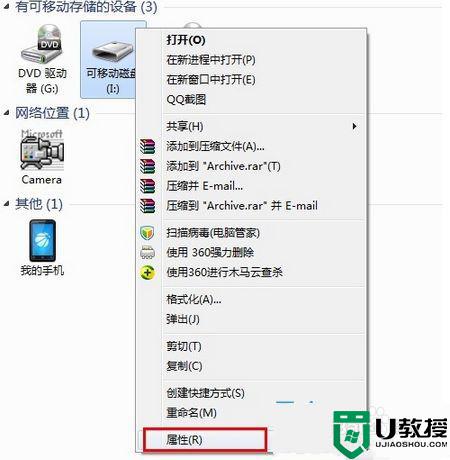
2、在打开的窗口中“工具”,点击“查错 开始检查”。
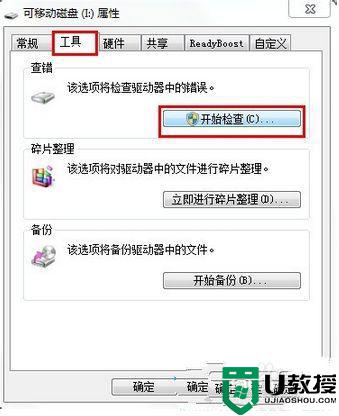
3、在窗口中同时勾选两项,点击“开始”来检查,等待检查结束。

4、右击“可移动磁盘”,在菜单中选择“格式化”。
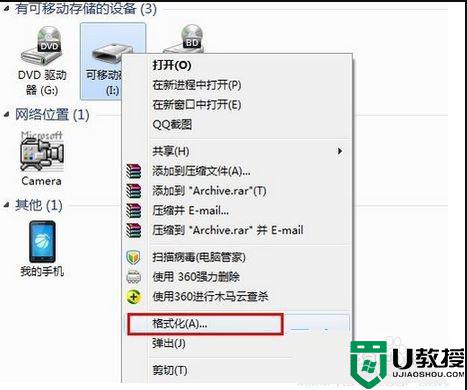
5、打开“格式化”窗口,取消勾选“快速格式化”,点击“开始”。
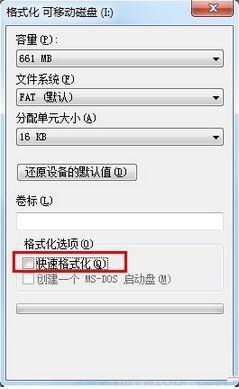
6、打开“运行”对话框,输入命令“gpedit.msc”进入组策略管理器。
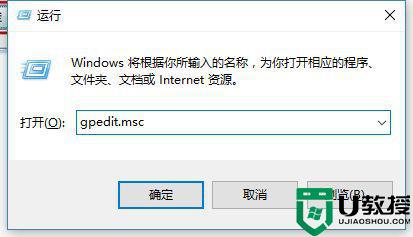
7、在组策略管事器中,点击“管理模块”→“系统”→“可移动存储访问”。
确保: 可移动磁盘:拒绝读取权限”、所有可移动磁盘:拒绝读取权限”这两项被设置为“未配置”或“已禁用”。
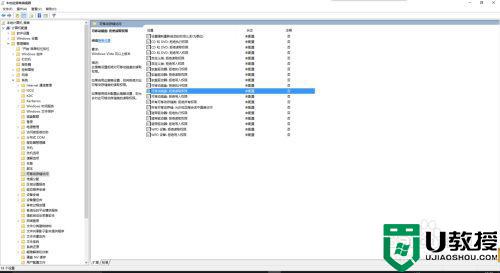
8、如果不是,则双击对应项,在窗口中勾选“已禁用”并点击“确定”即可。
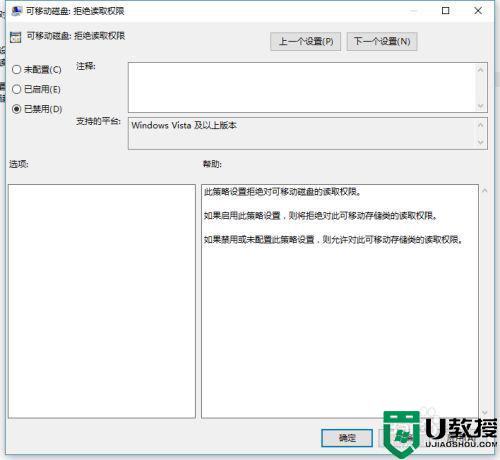
以上就是电脑上打不开u盘的解决方法,同样电脑上打不开优盘的话,可以按上面的方法来进行解决。
电脑上打不开u盘怎么办 电脑无法打开u盘怎么办相关教程
- 电脑打不开优盘怎么办 电脑无法打开u盘修复方法
- 电脑打不开优盘弹窗怎么办 为什么电脑打不开u盘
- 电脑u盘打不开怎么回事 电脑u盘打不开解决方法
- U盘里的资料过多无法打开怎么办?U盘打不开怎么办
- u盘插在电脑上有显示打不开怎么办 u盘插电脑有显示但是打不开解决方法
- 为什么电脑打不开u盘|u盘插电脑找不到怎么办
- 如何让电脑打不开u盘 怎么才能让电脑打不开u盘
- u盘在电脑上插了下怎么打不开了 u盘插在电脑上打不开怎么解决
- 解决u盘无法正常打开的方法|双击u盘打不开怎么办
- 电脑读出u盘但打不开里面的文件怎么办 u盘电脑能识别但是打不开文件怎么解决
- u盘下载歌曲怎么改成mp3格式
- u盘怎么格式化
- 为什么一打开u盘就让格式化
- 如何实现U盘低格
- U盘有病毒怎么办
- U盘提示格式化怎么修复

